Der Virtual CD Editor gestattet Ihnen, eine virtuelle CD mit beliebigen Inhalten zusammenzustellen. Dadurch, dass Sie die Daten als virtuelle CD ausgeben können, ist es möglich, eine CD, die Sie brennen möchten, vorher auf einwandfreie Funktion zu testen, ohne einen Rohling verbrauchen zu müssen.
|
Starten des Editors |
Starten Sie den Editor über den Virtual CD Starter, indem Sie den Punkt 'Daten zusammenstellen' wählen.

|
Zusammenstellen der Daten |
Der Editor ist in zwei Bereiche geteilt. Der obere Bereich stellt in der Exploreransicht alle Daten des Comptuers dar. Der untere Bereich ist die Inhaltsansicht der Daten, die Sie zusammenstellen. Das Zusammenstellen der Daten erfolgt, indem Sie per 'Drag & Drop' Dateien oder Ordner aus der Exploreransicht in die Inhaltsansicht ziehen.
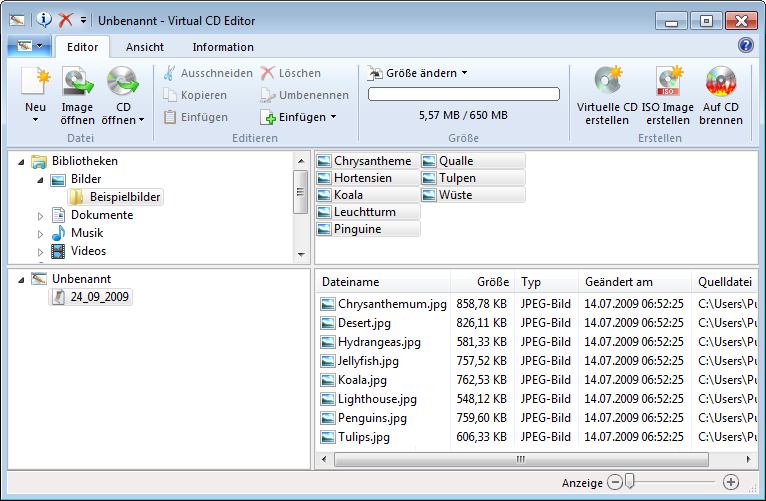
Die Registerkarte 'Editor' der Multifunktionsleiste zeigt Ihnen im Bereich 'Größe' immer an, wieviel Platz auf dem aktuellen Zielmedium belegt ist.
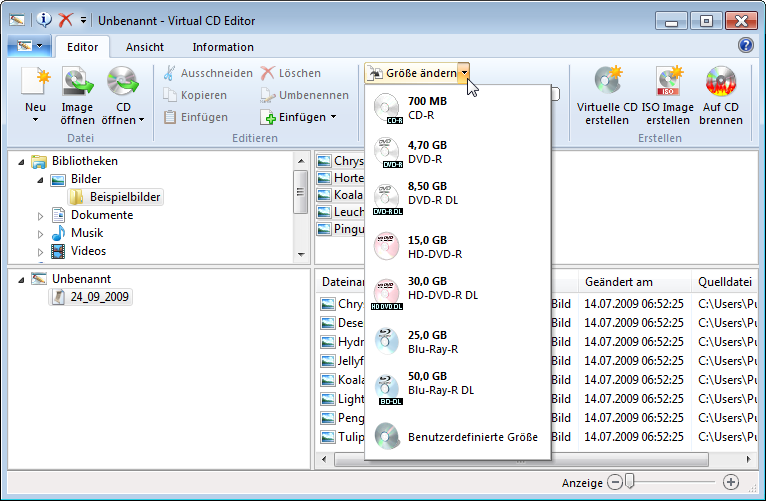
|
Bei der Größenangabe handelt es sich nur um eine Information, die bei einer virtuellen CD keine Rolle spielt. Sollten Sie planen, Daten auf einen Rohling zu brennen, achten Sie bitte darauf, dass die angegebene Größe der CD der Größe des Rohlings entspricht. Sie können jederzeit eine andere Größe vorgeben, wenn der Platz auf dem aktuell gewählten Rohling nicht ausreicht. |
|
Label und Beschreibung ändern |
Nun sollten Sie die Beschreibung und/oder das Label der zukünftigen CD anpassen. Markieren Sie hierzu in der Ordnerstruktur der Inhaltsansicht den Eintrag, der geändert werden soll und drücken sie die Taste 'F2'. Ändern Sie den Wert auf einen sprechenden Eintrag. Berücksichtigen Sie dabei, dass ein CD-Label max. 32 Zeichen lang sein kann und nur Buchstaben, Zahlen, Leerzeichen und das Minuszeichen enthalten darf.
|
Die Beschreibung spielt nur für Images ein Rolle, da sie zur Anzeige innerhalb der Virtual CD Programme verwendet wird. Das Label wird unter anderem im Explorer angezeigt, wenn eine CD eingelegt ist. Werden Daten für eine neue CD zusammengestellt, wird es auf das aktuelle Datum gesetzt. |
|
Falls Sie ein Image erstellen, können diese Werte auch später noch über die Imageeigenschaften geändert werden. Brennen Sie die Daten jedoch auf eine CD, kann das CD-Label nicht mehr verändert werden. Passen Sie es darum in jedem Fall vor dem Brennen an. |
Fertig! Nun kann die Ausgabe der Daten auf dem gewünschten Zielmedium erfolgen.

